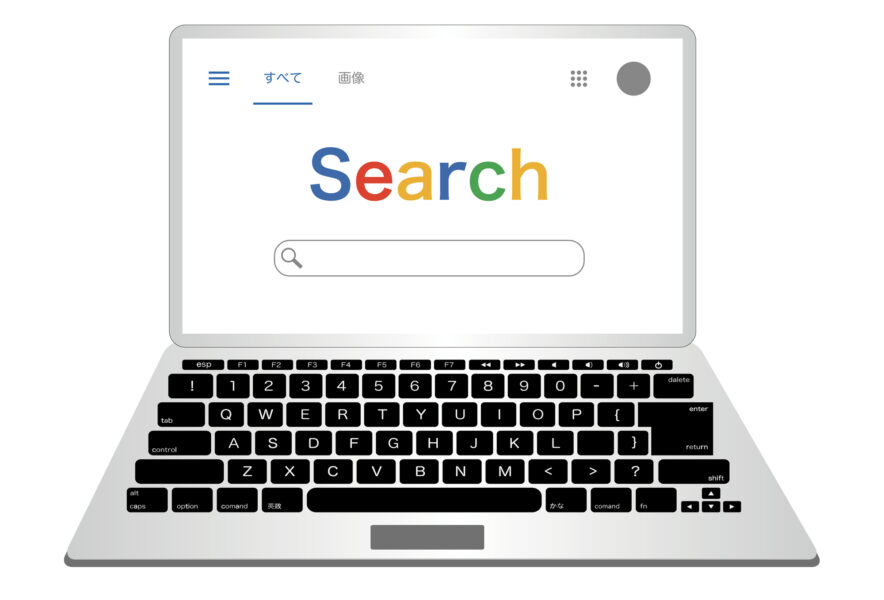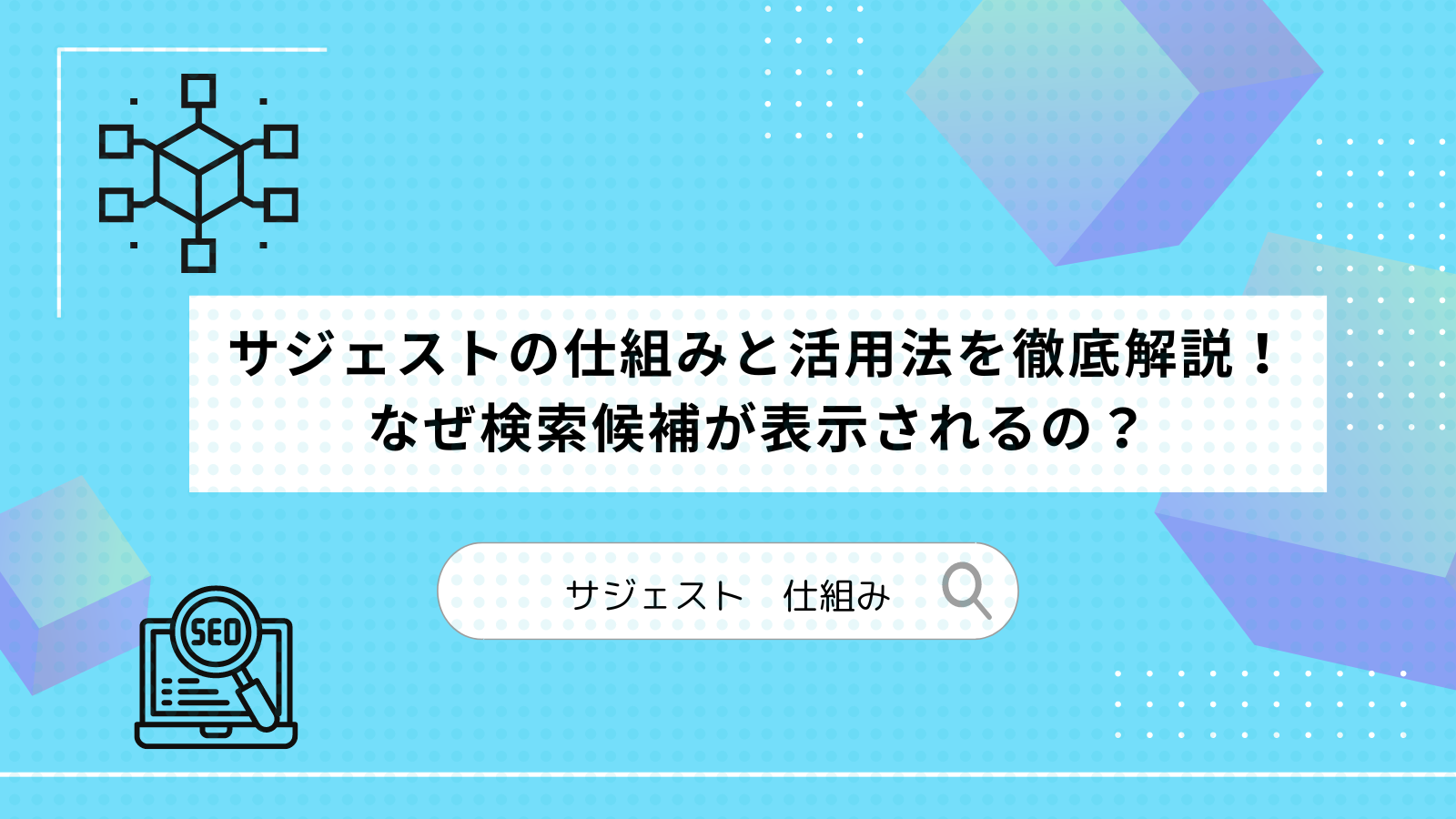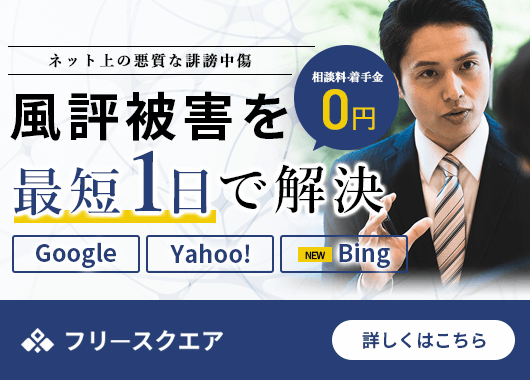Google検索のサジェストは、検索バーに文字の入力を始めると、関連する検索候補をリアルタイムで表示させる便利な機能のことです。
たとえば、レストランの名前をGoogleで検索した際に、「高級」「おすすめ」といった検索候補が表示されることがあります。そのレストランが高級であることや他の顧客からも評価が高いことが予測できるため、ユーザーがより良い選択を促す助けとなっています。
しかし、サジェストが思わぬ方向にユーザーの注意を引き、時にはネガティブなキーワードに目を向けさせることもあります。特にビジネスに関連するキーワードでは、予測される検索候補がブランドイメージに影響を与えかねないため、これらのネガティブな候補をどうにかして非表示にしたいと考える方は少なくありません。
この記事では、Googleサジェストの予測変換候補を非表示にする方法を詳しく説明します。なぜ予測変換が表示されるのか、そして予測変換をどのように非表示にできるのかを理解し、サジェストについて正しい知識を身に付けましょう。
Googleサジェストの予測変換が表示される仕組みは?

Googleサジェストの予測変換が表示される仕組みは、以下のような複数の要素に基づいています。
- 良く検索されているキーワード
- ニュース速報など注目を集めているトレンド
- 過去の検索履歴に基づく
- 検索場所や言語によって表示が違う
これらの要素が組み合わさることで、Googleはユーザーの入力に基づき、最も関連性の高いキーワードをリアルタイムで表示することができます。その結果、必要な情報をより早く、より簡単に見つけることが可能となり、検索プロセスが大きく改善されます。
良く検索されているキーワード
Googleサジェストは、検索ボリュームの高いキーワードを表示することが多いです。検索ボリュームとは、特定のキーワードが一定期間(通常は月単位)にどれだけ検索されたかを示す数値で、この数値が高いほど、そのキーワードへの興味・関心が大きいことを意味します。
Googleサジェストが検索ボリュームの高いキーワードを優先して表示させるのは、ユーザーが最も関心を持っているトピックや情報へ効率的にアクセスできるようにするためです。
まだ明確に検索意図を持っていない場合でも、サジェスト機能により興味を持ちそうなキーワードや関連した情報を効率的に見つけることができます。
ニュース速報など注目を集めているトレンド
Googleサジェストの予測変換機能は、ニュース速報や社会的な注目を集めるトレンドにも大きく影響されます。例えば、有名人の速報、オリンピックのような国際イベント、または大規模な自然災害が発生した場合、それらに関連した情報が検索候補としてよく表示されます。
ただし、トレンドに関連するキーワードは時々のニーズに応じて一時的に表示されることが多く、長期間にわたってサジェストに表示され続けることは少ないです。
過去の検索履歴に基づく
ユーザーの過去の検索履歴もGoogleサジェストの予測変換機能に影響を与えています。個々のユーザーの以前の検索行動を分析し、その結果に基づいてパーソナライズされた検索候補を表示しているのです。
たとえば、あるユーザーが「マラソン」に関係したキーワードを頻繁に検索していた場合、Googleサジェストには「マラソン用のランニングシューズ」や「マラソンのトレーニング」などの関連キーワードが表示される可能性が高くなります。
過去の検索履歴を使うことで、Googleは検索者の関心や好みを学習し、それに基づいてサジェストを最適化します。
検索場所や言語によって表示が違う
Googleサジェストは、ユーザーがどこにいるか、どの言語を使っているかによって、検索の候補が変わります。例えば、新宿にいる人が「ジム」と検索すると、Googleは「ジム 新宿」や「ジム 新宿 おすすめ」など、その地域に関連する候補を表示させることが多いです。
使用言語に応じて、適切な検索候補が表示されるのも同様です。
さらに詳しくサジェストの仕組みや検索エンジンごとのサジェストの違い、SEO対策としての活用方法について知りたい方は下記の記事もご覧ください。
Googleの関連キーワード
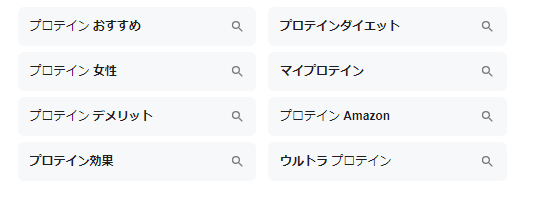
関連キーワードとサジェストは、いずれもGoogleの検索機能の一部ですが、表示される仕組みが異なります。
Googleの「関連キーワード」は、検索結果ページの下部に表示されるキーワードのことです。のアルゴリズムによって自動的に選出され、検索者の個人的な検索履歴は反映されません。代わりに、トレンドや多くのユーザーに共通する関心事から抽出されるキーワードが表示されます。
Googleサジェストは検索を始める前に役立つ予測候補を提供し、関連キーワードは検索後に関連する追加のトピックや情報を表示させます。
サジェスト機能とオートコンプリート機能の違い
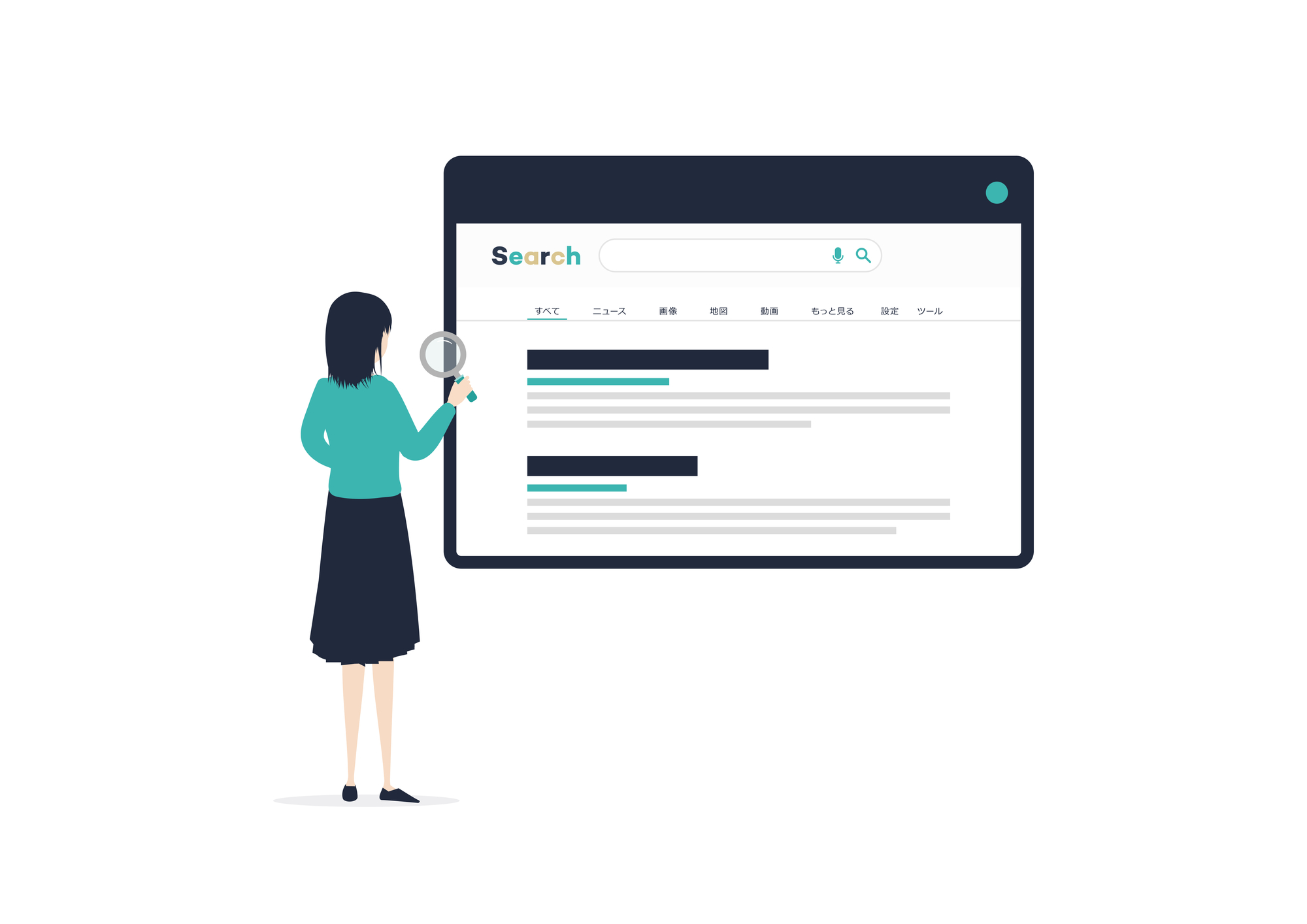
Googleの検索機能には「サジェスト」と「オートコンプリート機能」という二つの似ているようで異なる機能があります。
Google サジェストは、検索ボックスに文字を入れると、関連するキーワードの予測リストがすぐに表示されます。これは、多くの人が興味を持っている話題や最新のニュースなどの多様な要素を考慮して候補が生成されています。
一方で、オートコンプリート機能はユーザーの過去の検索履歴に基づき、以前に入力したキーワードを記憶して再入力の手間を省くことを目的としています。この機能により、以前に自分が検索した語句を元に再アクセスできるので検索プロセスがさらにスムーズになります。
つまり、Google サジェストは広範囲なデータに基づいて多くの人が関心を持っているであろうキーワードを提案し、オートコンプリートは個人の検索履歴を基にキーワードを提案します。サジェストは一般的な情報を、オートコンプリートは個人的な情報を基に検索を助けてくれるのです。
Googleの予測変換を非表示にする方法(オートコンプリート機能)
Googleのオートコンプリート機能は、ユーザーの検索履歴に基づいて以前に入力したキーワードを自動で提案してくれる便利な機能です。しかし、プライバシーの観点から非表示にしたいと考える方もいるでしょう。
以前はオートコンプリート機能を非表示にできました。しかし2024年7月時点では非表示設定ができなくなっているようです。
以前の非表示の方法▼
Google Chrome の設定を押す
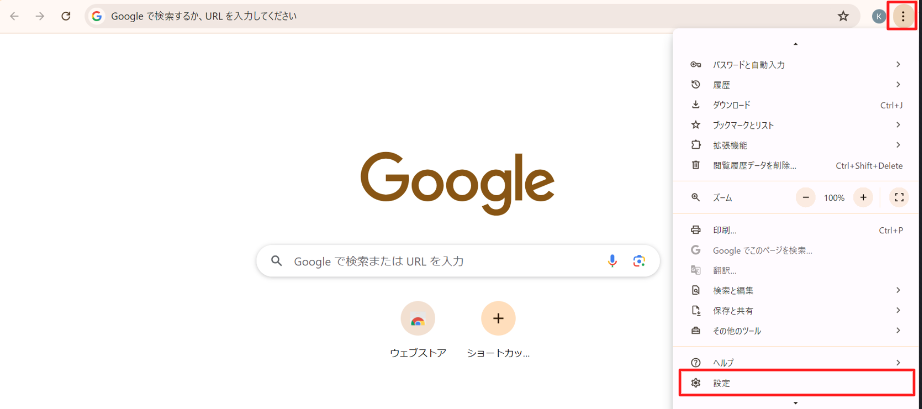
「同期と Google サービス」→「他の Google サービス」の中で非表示の設定が出来ましたが、現在は非表示の設定できないようです。
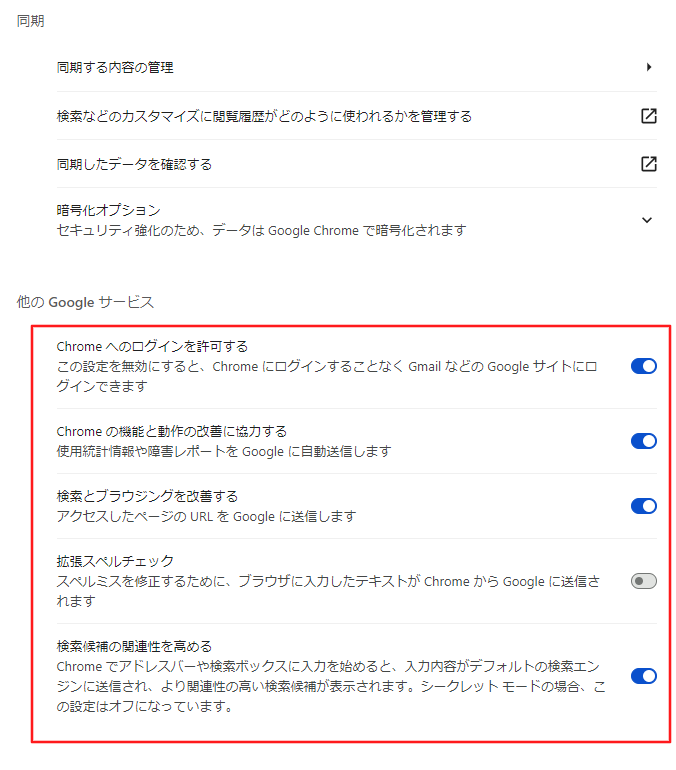
ただし、閲覧履歴データを消すことは可能です。閲覧履歴が残っていると、その履歴に基づいて予測変換の候補が表示される場合がありますので、閲覧履歴を削除しておくと良いでしょう。
「設定」→「プライバシーとセキュリティ」→「閲覧履歴データを削除」を選択
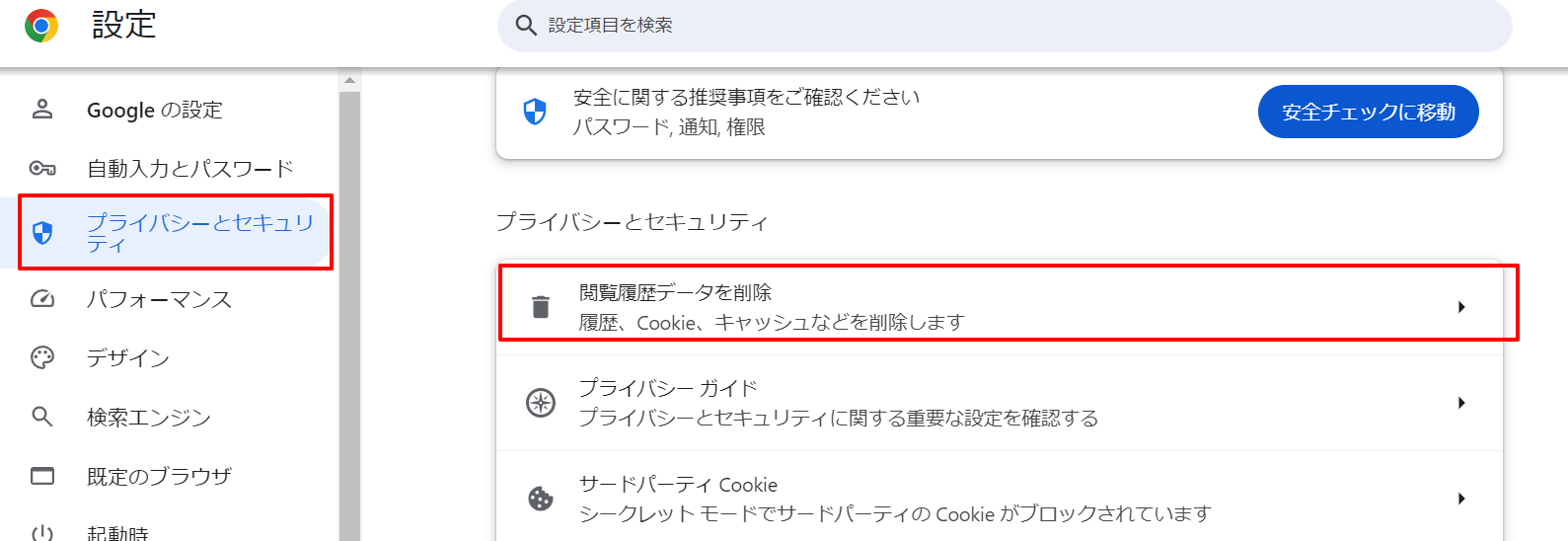
「閲覧履歴」にチェックを入れて、「データを削除」を選ぶことで、検索時に、過去の検索候補が表示されなくなります。
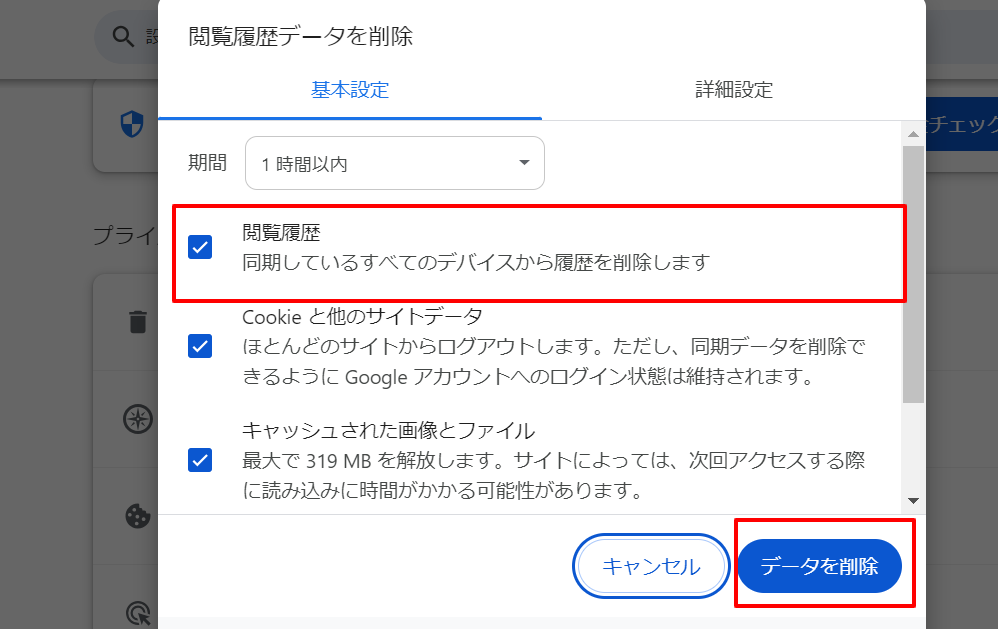
Windowsの場合はブラウザを開いた状態で、Ctrl+Shift+Deleteを押すと閲覧履歴を消せます。
※設定からも閲覧データを消すことが可能です。
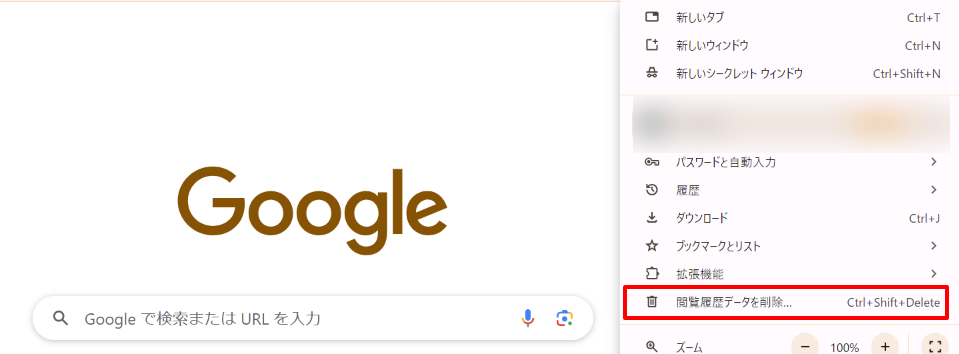
スマホで閲覧履歴を削除する方法
スマホでも閲覧履歴を消すことができます。
右下のメニューボタンをタップします。
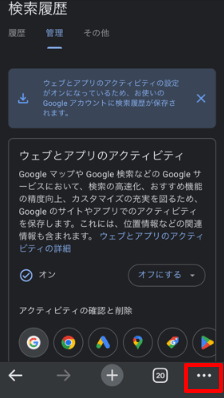
メニューの「閲覧履歴データの削除」を選択
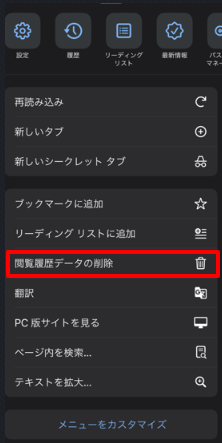
こちらの方法で閲覧履歴をスマホから消すことが可能です。
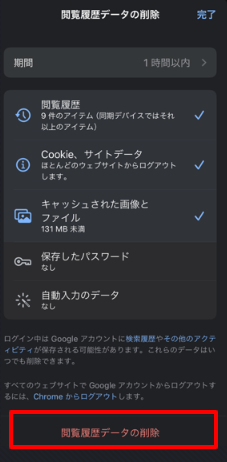
検索履歴を削除する方法を解説
上記以外にも検索履歴を消す方法もありますのでご紹介します。
マイアクティビティにログインして左メニューの「履歴」を選択
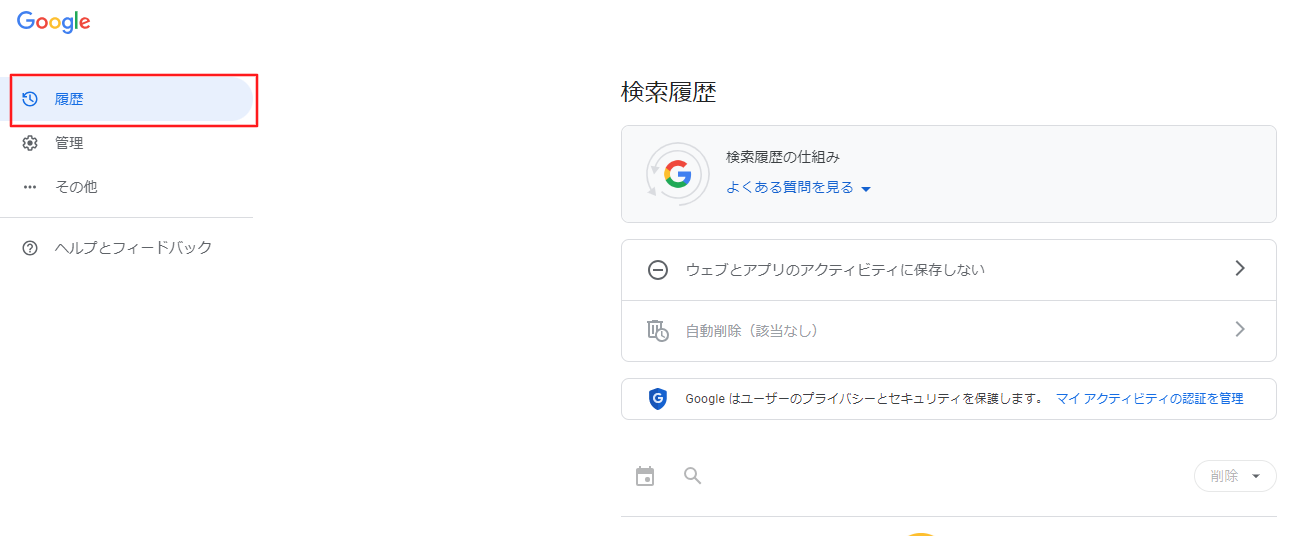
削除を押すと指定期間のアクティビティを消すことができます。
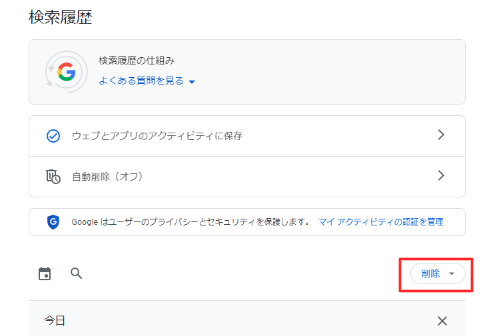
過去の検索に基づいてカスタマイズされた候補を無効にする方法
「アカウントに基づく情報」が有効になっていると、Googleはこれまでの検索や活動を見て、個々に最適化された検索候補やおすすめ情報を表示します。この機能はデフォルトで有効に設定されています。
「アカウントに基づく情報」を無効にすると、Googleは以前の検索履歴を使って検索結果やおすすめをパーソナライズするのを止めることが可能です。つまり、この設定をオフにすると、Googleは以前に何を検索したかに基づいて検索候補や広告をカスタマイズしなくなります。
設定方法は以下の通りです。
アカウントに基づく情報の表示にアクセスします。
デフォルトでオンになっていますので、クリックするとオフに設定可能です。
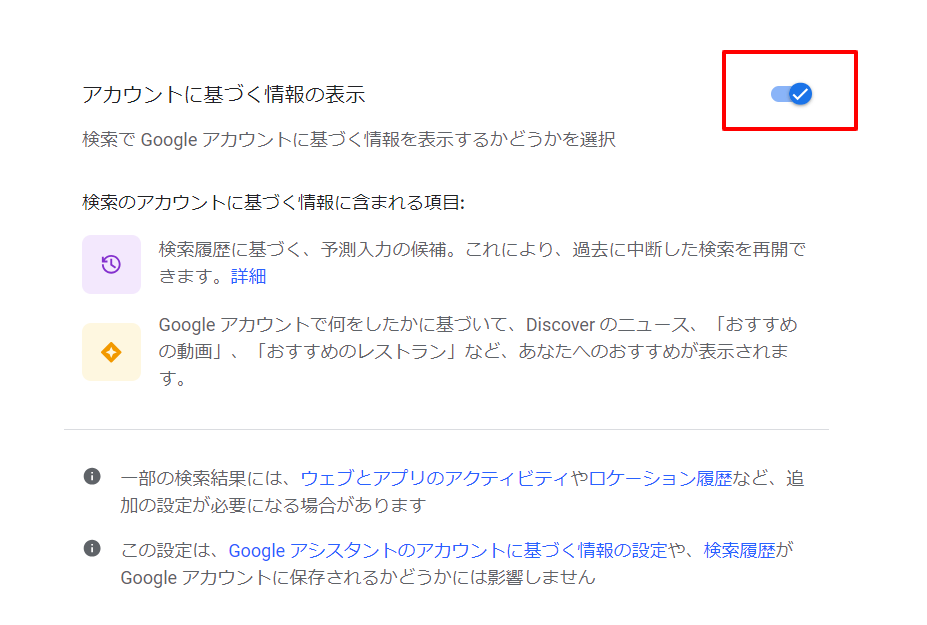
検索履歴を残さない方法
何らかの理由で検索履歴を残したくない場合は、シークレットウィンドウを使用することで、過去の検索履歴を残さずに検索することが可能です。
シークレットウィンドウでは、検索履歴が保存されないため、以前の検索に基づく予測変換の機能を回避できます。
シークレットウィンドウの開き方▼
Google Chrome の設定→新しいシークレット ウィンドウから開けます。
ショートカットキー紹介▼
- Windows、Linux、Chrome OS の場合: Ctrl+Shift+n キー
- Mac の場合: ⌘+shift+n
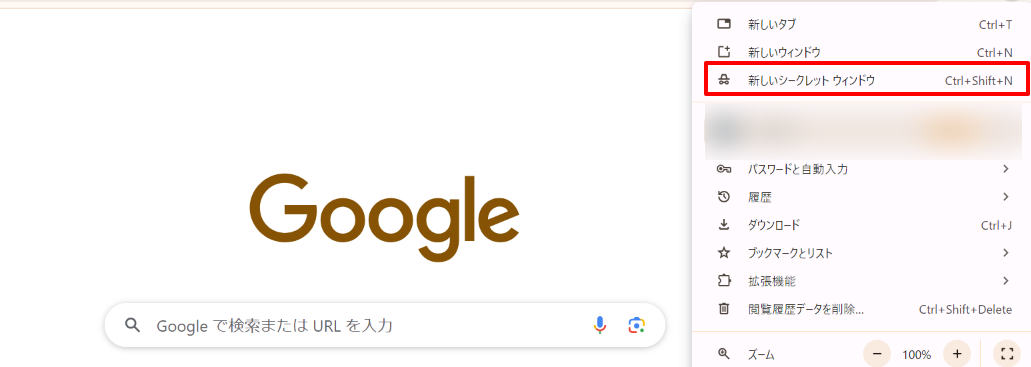
他ユーザーに表示されるGoogleサジェストを非表示にする方法
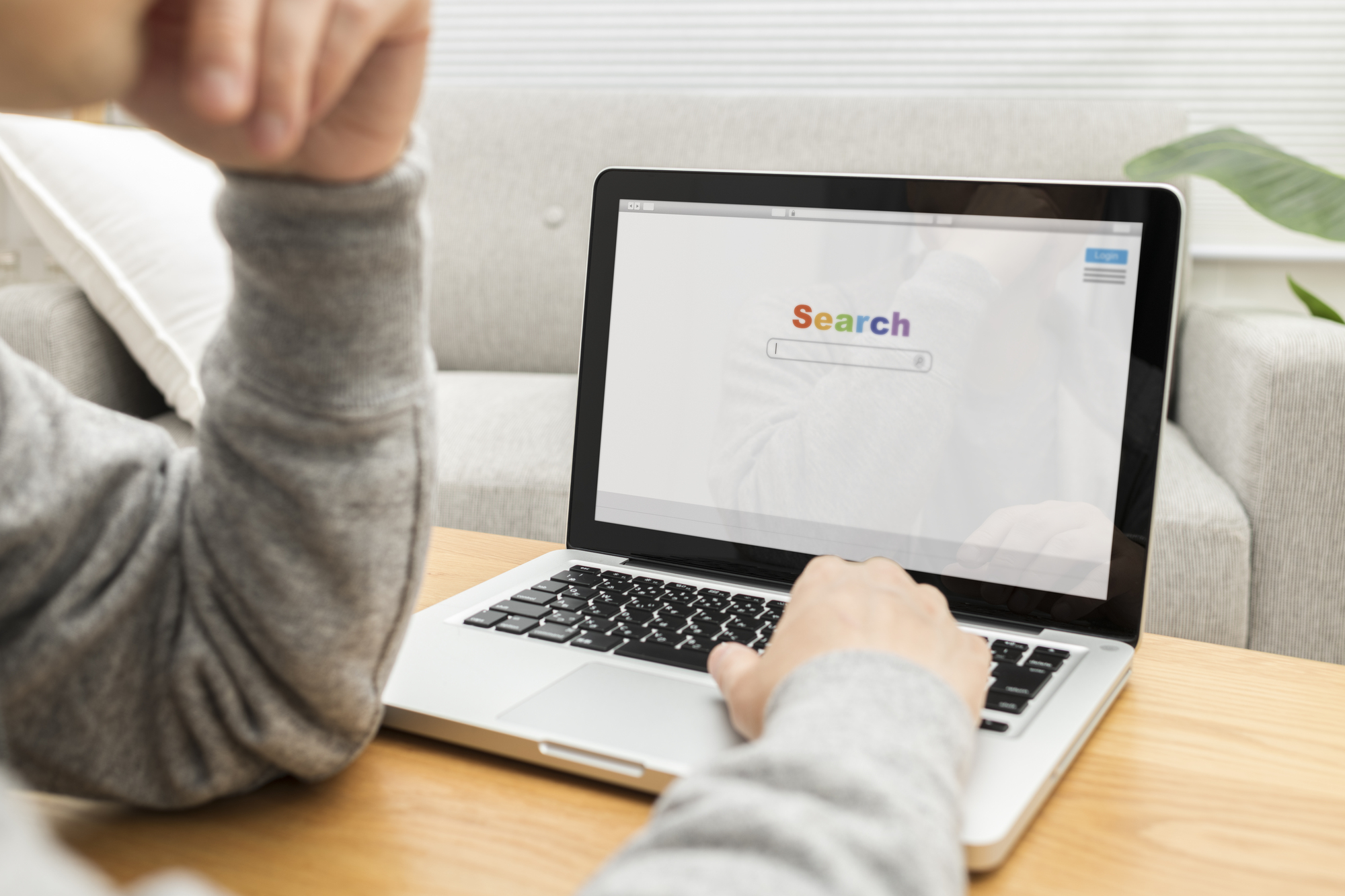
Googleサジェストは便利な機能ですが、時にはビジネスに悪影響を与えるネガティブな関連キーワードが検索候補として表示されることがあります。例えば、ある企業名を検索した際に「ブラック」といったネガティブなキーワードがサジェストされると、その企業の評判に悪影響を及ぼす可能性が高いです。このような検索候補が全てのユーザーのブラウザで表示されることもあります。
ネガティブなワードがGoogleサジェストに表示されると、企業のブランドイメージや信頼性に長期的なダメージが生じる可能性があるため、早急に非表示にすることが重要です。
他ユーザーのブラウザで表示されるGoogleサジェストの検索候補を操作することはできません。しかし、ネガティブなキーワードをGoogleサジェストから非表示にできる対策があります。
Googleに削除申請を行う
Googleのポリシーに違反している不適切と見なされるサジェストが表示される場合、自分でGoogleに削除を申請することができます。この削除プロセスは、暴力的、性的、差別的な内容や著名人への不適切な表現、危険を示唆するようなキーワードなど、特定のガイドラインに基づいて審査されます。
ただし、すべての削除申請が承認されるわけではありません。は削除申請を審査し、プラットフォームのポリシーに照らし合わせて最終的な決定を下します。
申請しても受理されないことがほとんどなので、その場合は専門の対策会社に依頼することが望ましいです。
Googleの削除申請▼
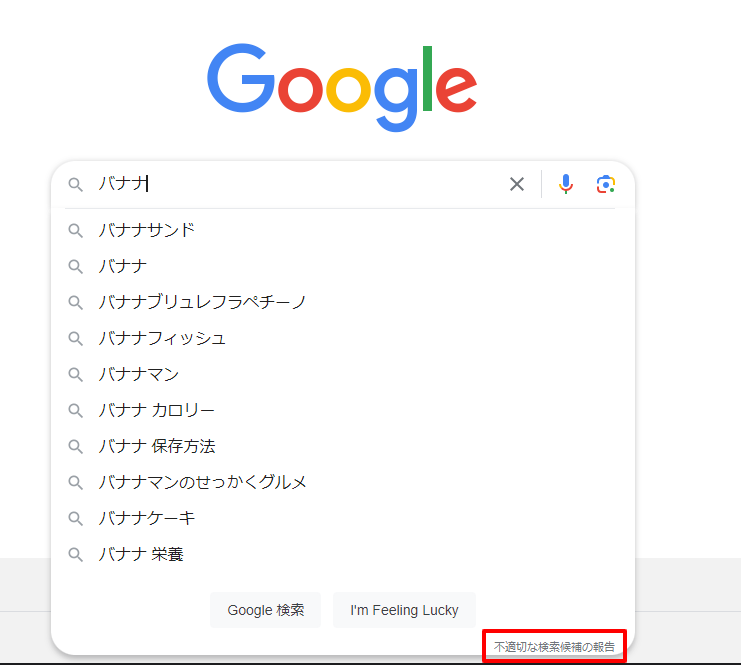
- 危険なコンテンツ
- ハラスメント コンテンツ
- ヘイト コンテンツ
- 露骨な性表現を含むコンテンツ
- テロに関するコンテンツ
- 暴力や流血
- 下品な言葉や冒とく的表現
サジェストの専門業者や弁護士に依頼する
自力での非表示が困難な場合、法的なアプローチや専門業者に依頼することが有効な解決策になります。
弁護士に依頼する場合、特に法的な権利侵害が疑われるサジェストに対して有効です。インターネット法に精通した弁護士は、権利侵害の有無を明確に判断し、適切な法的措置を講じてくれます。弁護士を選ぶ際は、その専門知識と実績を重視するのが望ましいです。特に風評被害に対する経験が豊富な弁護士を選定することが重要です。
一方で、Googleの削除申請や弁護士への相談はハードルが高く感じられることが多いため、サジェスト対策では専門業者を利用する企業も多いです。専門業者を選定する際もサジェスト対策の実績が豊富な業者を選ぶことが重要です。
まとめ
Google サジェストの予測変換は、検索ボリューム、ニュースの速報、ユーザーの検索履歴、検索場所や言語など、多様な要素を基にして検索候補を生成します。これにより、関連性の高い情報を素早く簡単に見つけることが可能です。
以前はGoogleの設定からオートコンプリート機能を無効にすることが可能でしたが、現在はその設定がなくなっています。しかし、閲覧履歴データを消すことで、過去の検索に基づく予測変換を非表示にすることが容易になります。
時にビジネスに悪影響を与えるネガティブなキーワードがサジェストの検索候補として表示されることもあります。自社に関連するネガティブなキーワードは予防または対策することが重要です。
自力での非表示が困難な場合、専門業者やインターネット法に精通した弁護士に依頼することが有効です。これらの専門家は、権利侵害の有無を判断し、適切な対応を行うことができます。